
Принтеры
Принтеры делятся на: бытовые и небытовые
Рассмотрим бытовые принтеры:
М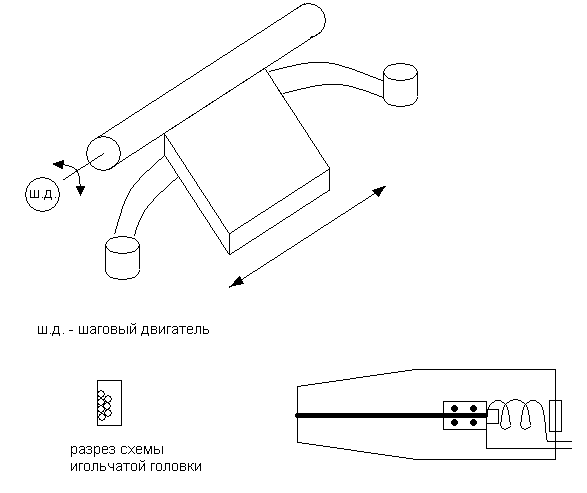 атричные
атричные
С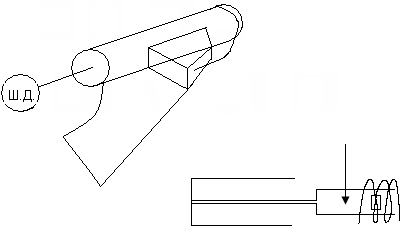 труйные
труйные
Матричные ( Преимущества: Самый дешевый; Независимость от производителя; Недостатки: Шумный; Медленный; Количество точек на дюйм очень мало (9-ти, 16-ти, 36-ти точечные))
Струйные (Преимущества: хорошо передают цвет; Недостатки:Самая дорогая печать)
Лазерный- Самое оптимальное соотношение цены и качества
Работа в автоматизированной системе.
Для запуска автоматизированной системы АвтоКАД необходимо:
Загрузить ПЭВМ.
Найти «значок» (системы АвтоКАД) на рабочем столе и двойным кликом «мыши» запустить систему АвтоКАД .
После этих действий должно появиться окно системы АвтоКАД.
Для выполнения этой работы в системе АвтоКАД необходимо ознакомиться со следующими командами системы АвтоКАД:
-Limits – определяющая границы рабочей зоны.
Для выполнения данной команды наберите ее в командной строке и нажмите клавишу ENTER, после этого появится подсказка с левой нижней точки. Например: 0,0 - если вы согласны по нажмите клавишу ENTER, если нет наберите свою точку задавая ее на клавиатуре.
Следующая точка, которую надо задать, будет определять верхний правый угол - если вы согласны по нажмите клавишу ENTER, если нет наберите свою точку задавая ее на клавиатуре.
- Line – команда позволяет рисовать прямые линии в поле чертежа и задается минимум двумя точками, которые вводятся с клавиатуры (точка на плоскости задается двумя числами).
-Help – команда позволяет получить описание других команд.
-Text – команда позволяет отображать текст на чертеже (более подробное описание работы с этой командой смотри при помощи команды Help).
-Erase- команда удаляет геометрический объект с поля чертежа (более подробное описание работы с этой командой смотри при помощи команды Help).
-Save As – команда сохраняет чертеж (более подробное описание работы с этой командой смотри при помощи команды Help).
- Quit (Выход) – команда выхода из системы.
Практические рекомендации:
Для выполнения работы необходимо ознакомиться с теорией изложенной выше и общими рекомендациями по оформлению этого пособия.
Для освоения автоматизированных программ необходимо пользоваться «встроенной системой помощи» автоматизированных систем.
Файл и оформленная работа сохраняется в электронном виде (с расширениями *.doc ) на электронном носителе.
Оформленная работа (в бумажном варианте ) представляется преподавателю.
Ход выполнения лабораторной работы:
1)Берем лист с текстом и начинаем его сканировать с разным разрешением
50 dpi
100 dpi
200 dpi
300 dpi
400 dpi
2) Запускаем Программа для распознавания текста abbyy FineReader
и начинаем распознавать текст,при этом записывая кол-во обнаруженных ошибок в ходе процесса распознавания.
Получаем следующие данные:
Разрешение dpi |
Кол-во ошибок |
50 |
258 |
100 |
28 |
200 |
17 |
300 |
11 |
400 |
6 |
Для наглядности полученных данных строим гистограмму :
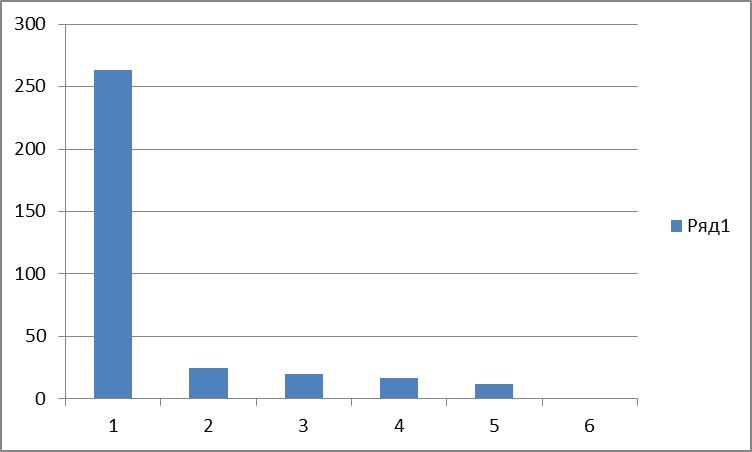
Эти данные были получены в ходе лабораторной работы
Вывод:
Существует несколько факторов, влияющих на количество ошибок при распознавании текста:
если встречается специализированное слово, не используемое для соответствующего программного обеспечения, при поиске несуществующих слов, ошибка может увеличиться.
отсканированный документ со слабой контрастностью создают проблемы для распознавания
разрешение сканирования
Стоит заметить что, чем выше разрешение сканирования, тем более четким и соответственно и более понятным для программы будет текст, что в конце концов приведет к наименьшему количеству ошибок, но необходимо помнить, что чем выше разрешение сканирования, тем больше места на жестком диске будет занимать отсканированный файл. Исходя из полученных в ходе данной лабораторной работы данных, можно сделать вывод о том, что оптимальным разрешением для сканирования печатного текста следует использовать 400 dpi.
